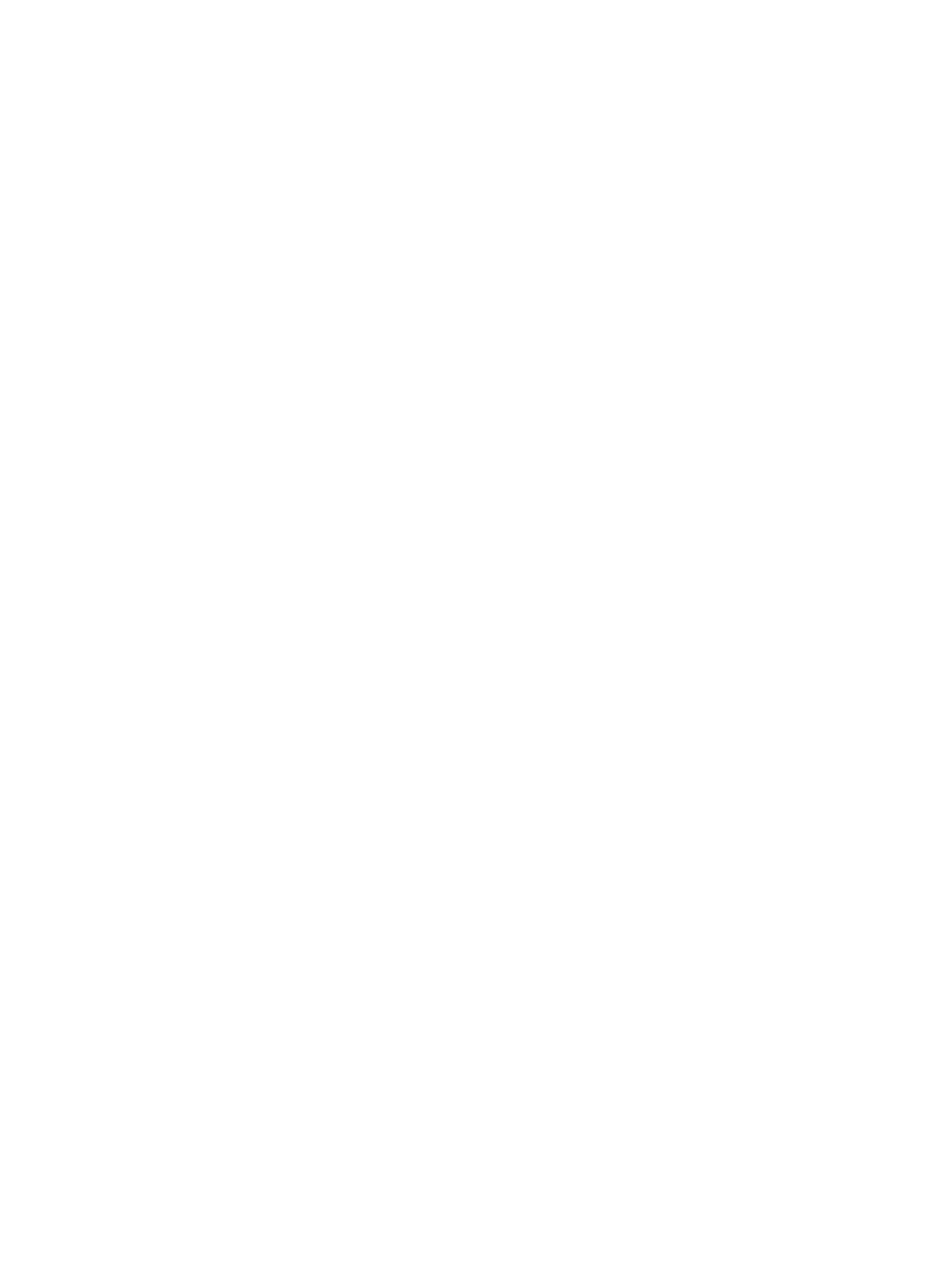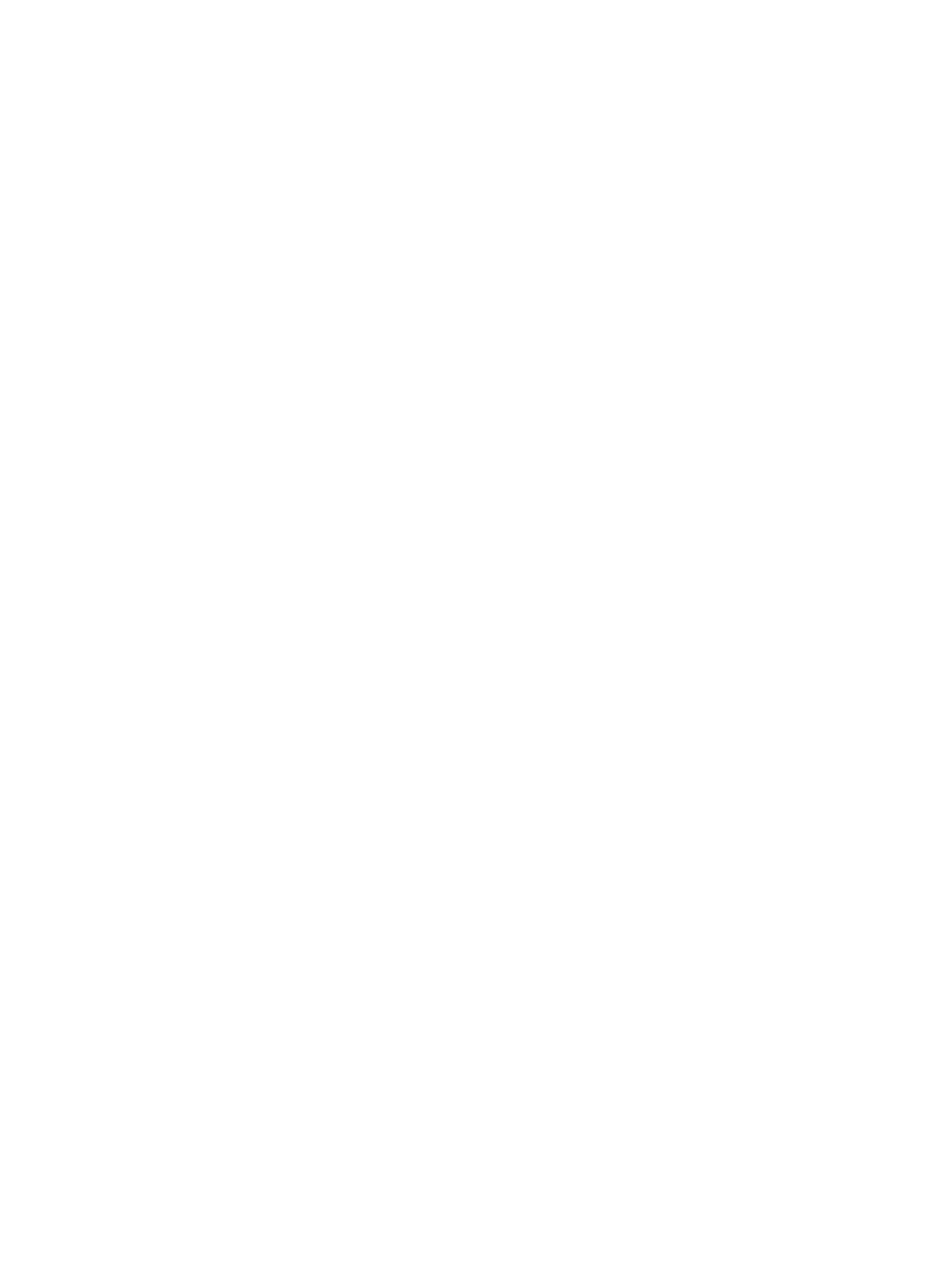
Проблемы с качеством печати ....................................................................................................... 22
Ошибки резака ................................................................................................................................. 23
Другие условия .................................................................................................................................................. 23
Связь со службой поддержки ........................................................................................................................... 24
Подготовительные действия перед обращением в службу технической поддержки ............................. 24
Приложение Б Инструкции по безопасности .................................................................................................. 25
Печатающая головка ........................................................................................................................................ 25
Местоположение ................................................................................................................................................ 25
Питание ............................................................................................................................................................... 25
Другие указания ................................................................................................................................................. 26
Приложение В Технические характеристики ................................................................................................. 27
Термопринтер для печати чеков ...................................................................................................................... 27
Технические характеристики резака ............................................................................................................... 29
Характеристики бумаги ..................................................................................................................................... 29
Рекомендованные поставщики бумаги ........................................................................................ 29
Параметры бумаги с маркировкой ................................................................................................ 30
Приложение Г Настройка кнопок в главном меню ......................................................................................... 32
Меню настройки ................................................................................................................................................. 32
Меню связи ....................................................................................................................................... 33
Меню интерфейса USB .................................................................................................. 33
Меню последовательного интерфейса ...................................................................... 33
Меню настройки скорости в бодах ........................................................... 33
Меню четности ............................................................................................ 34
Меню битов данных ................................................................................... 34
Меню стоповых битов ................................................................................ 34
Меню установки связи ................................................................................ 34
Меню ошибок приема данных .................................................................. 34
Меню размера буфера приема .................................................................................... 35
Меню параметров механизма и оборудования ............................................................................ 35
Меню датчика меток на бумаге ................................................................................... 35
Меню резака .................................................................................................................. 35
Меню режима резки .................................................................................... 36
Меню параметров автоматической резки ................................................ 36
Меню звукового сигнала ............................................................................ 36
Меню параметров печати ............................................................................................................... 36
Меню яркости ................................................................................................................ 37
Меню ширины рулона бумаги ...................................................................................... 37
vi